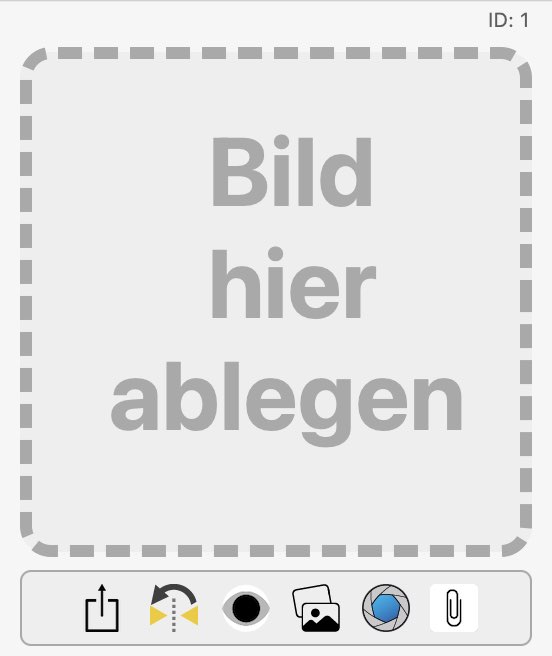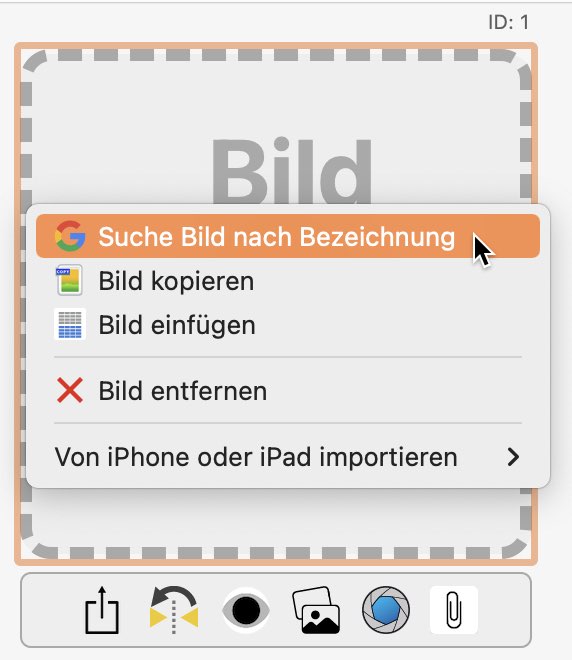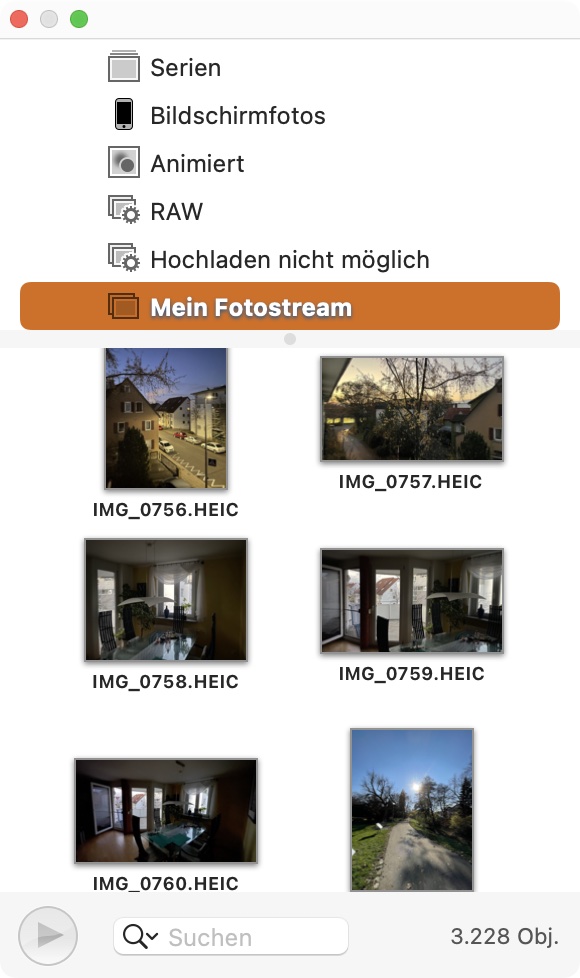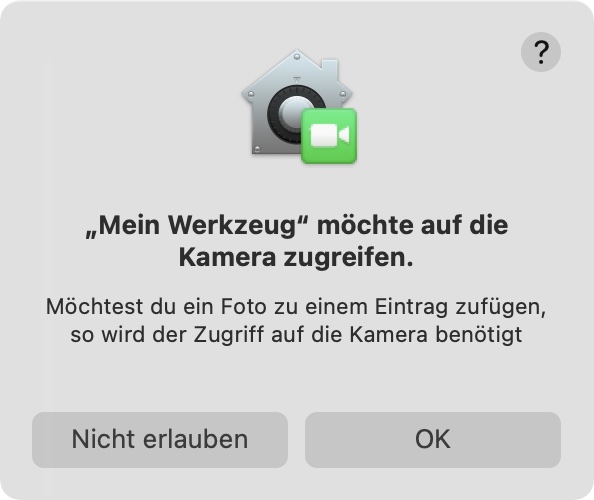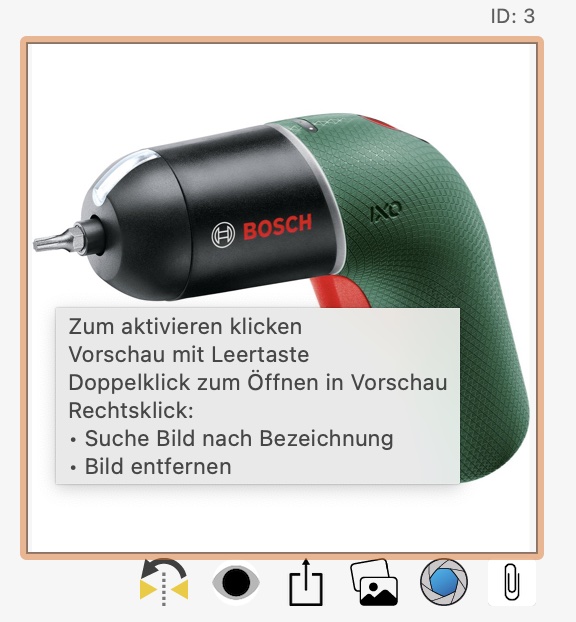Mein Werkzeug
NEUEN EINTRAG ZUFÜGEN |
Um einen neuen Eintrag zuzufügen, wähle im Toolbar-Menü "Zufügen aus. Diese Funktion steht auch über das Menü "Ablage" oder in der Liste der Einträge über das Kontext-Menü zur Verfügung.
In den Details kannst du die Werte eintragen, sowie die Kategorie und den Hersteller auswählen. Falls eine neue Kategorie bzw. ein neuer Hersteller benötigt wird, so kannst du dies über die Verwaltung der Kategorien oder Hersteller vornehmen. Alle Änderungen werden beim Verlassen des jeweiligen Feldes oder Popup-Menü automatisch gespeichert. Über "Drag and Drop" kannst du ein Produktfoto in den dargestellten Rahmen "Bild hier ablegen" ziehen. Sobald ein Bild eingefügt wurde, wird es automatisch zum ausgewählten Werkzeug gespeichert.
Falls du kein Bild für dein Werkzeug zur Hand hast, so kannst du mit einem Mausklick danach suchen lassen. Wähle dazu im Bereich "Bild hier ablegen", "Suche Bild nach Bezeichnung" aus dem Kontext-Menü aus.
Wähle ein Bild aus dem Suchergebnis aus und ziehe es direkt von Safari in den Bereich "Bild hier ablegen". Du kannst auch den Media-Browser von macOS nutzen um ein Bild für das ausgewählte Werkzeug festzulegen. Klicke auf das Medien-Bowser Icon und wähle ein entsprechendes Bild aus.
Du kannst auch die Bildauswahl von macOS nutzen um ein Bild für das ausgewählte Werkzeug festzulegen. Klicke auf das Bildauswahl Icon und wählen Sie ein entsprechendes Bild aus. Über "Kamera" kannst du ein Foto über die Kamera übernehmen. Erstelle ein Fotos, passe die Größe und Lage an und klicke auf "Fertig".
Fotos die über diese Funktion von macOS erstellt werden, sind immer gespiegelt. Mit einem klick auf das Symbol "Bild spiegeln" kann dies korrigiert werden.
Nachdem du ein Bild eingefügt hast kannst du diese über die Funktion "Vorschau" in der original Größe betrachten. Klicke dazu einmal auf das vorhandene Foto zum ausgewählten Werkzeug. Nun kannst du durch drücken der Leertaste die Vorschau von diesem Bild betrachten. Schneller geht es jedoch mit dem Symbol "Vorschau", weil du hierfür das Bild nicht vorher selektieren musst.
|